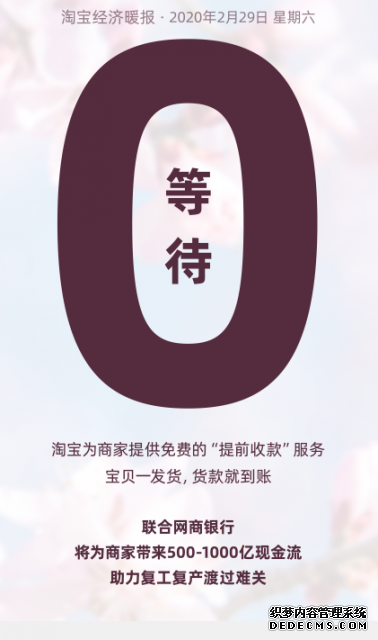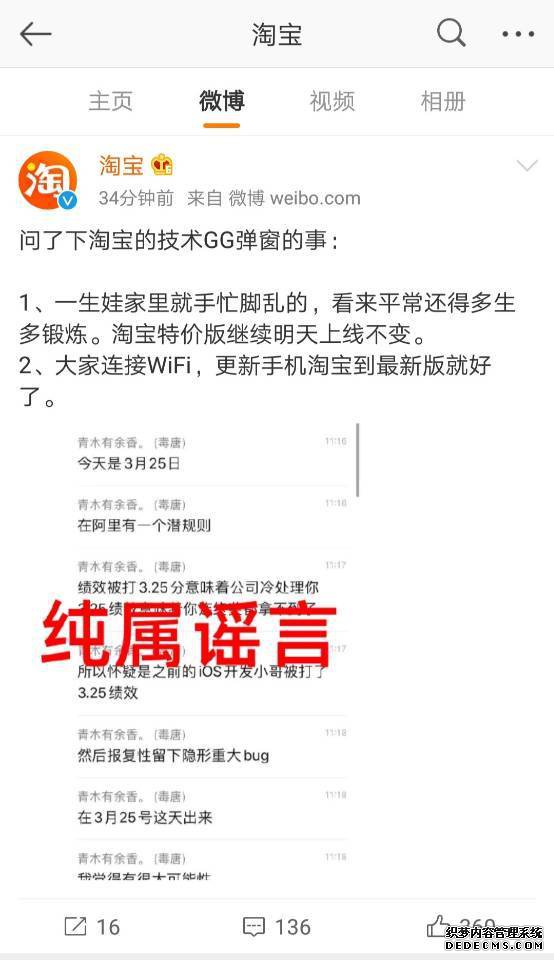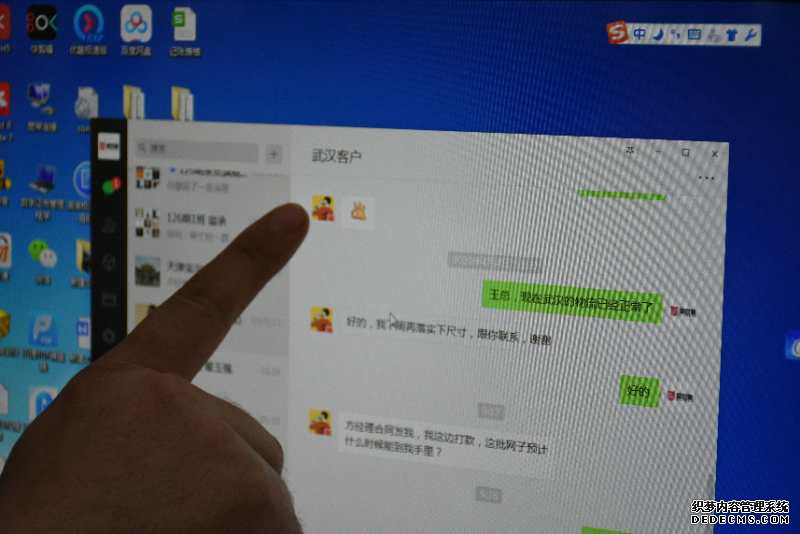介绍
这篇文章主要介绍计算机中怎么给压缩文件加密,文中介绍的非常详细,具有一定的参考价值,感兴趣的小伙伴们一定要看完!
加密方法:首先选择需要加密的文件,点击鼠标右键,在弹出的右键菜单中选择“添加到压缩文件”,然后在弹出的新窗口中选择“添加密码”,输入指定密码,点击”确定”按钮;最后点击“立即压缩”按钮压缩文件即可。
本教程操作环境:windows7多系统,戴尔G3电脑。
压缩文件:
找到需要压缩的文件/文件夹,右击文件,点击添加到压缩文件,开始压缩。
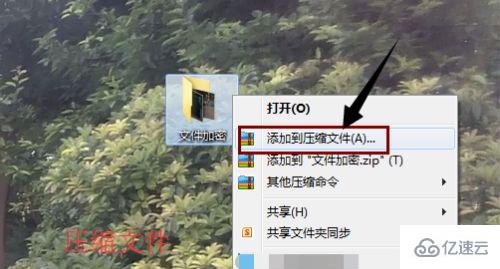
添加密码:
进入压缩界面,点击添加密码。[注意,压缩软件不一样此步可能略有区别,但一定要找添加密码,有的可能在安全性里面)
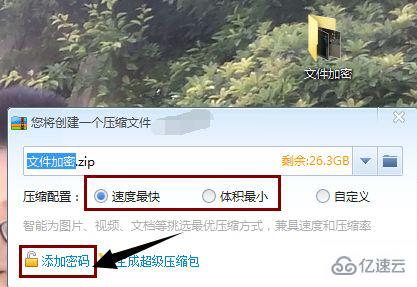
输入密码:
进入添加密码界面后,输入密码,一定要输入一个自己能记住的,别过一段自己都打不开,就呵呵了。输完后,点击确认。
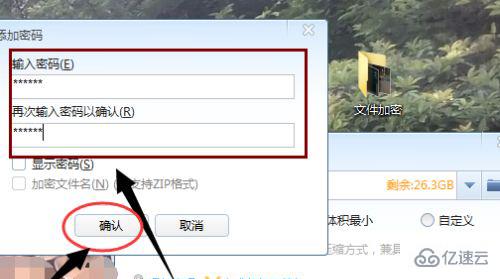
开始压缩:
密码设置完成后,点击立即压缩,开始压缩文件。
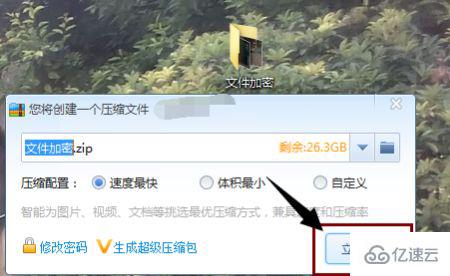
压缩成功:
我们可以看到压缩文件和原文件都在,说明压缩成功了。下面解压一下看看,密码设置成功了没。

解压:
右击压缩文件,点击解压到,开始解压。
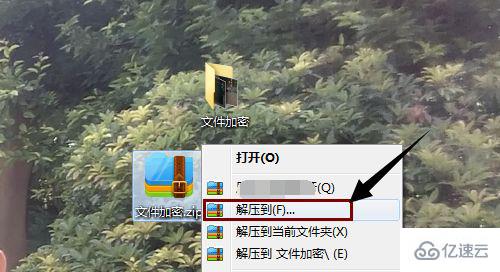
需要密码:
如图。出现下面界面,解压需要密码,说明密码设置成功。
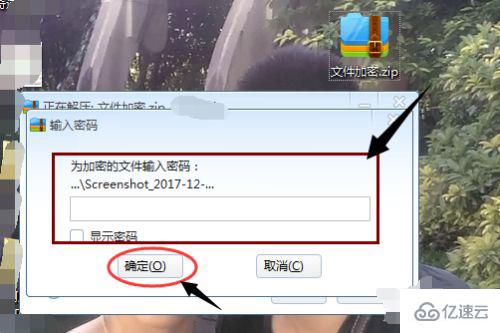
以上是“计算机中怎么给压缩文件加密”这篇文章的所有内容,感谢各位的阅读!希望分享的内容对大家有帮助,更多相关知识,欢迎关注行业资讯频道!
计算机中怎么给压缩文件加密